|
阅读:1589回复:2
GIS专业的求职动向
各位仁兄:请问地理信息系统专业的毕业生的求职动向是什么?我只知道可以开发软件,其他呢?请各位给予指教。先谢谢大家了!
|
|
|
|
1楼#
发布于:2005-03-16 13:34
<H3 char? LAYOUT-GRID-MODE: 0cm; 13pt><FONT size=5><FONT face="Times New Roman">1</FONT>、图像几何校正的途径</FONT></H3><P 0cm 0pt; LAYOUT-GRID-MODE: 12.0pt? mso-char-indent-size: 2.0; mso-char-indent-count: 24pt; TEXT-INDENT: char;><FONT face="Times New Roman">ERDAS</FONT>图标面板工具条:点击<FONT face="Times New Roman">DataPrep</FONT>图标,<B normal?>→</B><FONT face="Times New Roman">Image Geometric Correction </FONT><B normal?>→</B>打开<FONT face="Times New Roman">Set Geo-Correction Input File</FONT>对话框(图<FONT face="Times New Roman">2-1</FONT>)。
<p><P 0cm 0pt; LAYOUT-GRID-MODE: 12.0pt? mso-char-indent-size: 2.0; mso-char-indent-count: 24pt; TEXT-INDENT: char;><FONT face="Times New Roman">ERDAS</FONT>图标面板菜单条:<FONT face="Times New Roman">Main</FONT><B normal?>→Data Preparation→</B><FONT face="Times New Roman">Image Geometric Correction</FONT><B normal?>→</B>打开<FONT face="Times New Roman">Set Geo-Correction Input File</FONT>对话框(图<FONT face="Times New Roman">2-1</FONT>)。 <p><p><P align=center 0cm TEXT-ALIGN: 0pt; LAYOUT-GRID-MODE: mso-char-indent-size: 2.0; mso-char-indent-count: TEXT-INDENT: char; 10.5pt? center; 21pt;><v:shapetype><v:stroke joinstyle="miter"></v:stroke><v:formulas><v:f eqn="if lineDrawn pixelLineWidth 0"></v:f><v:f eqn="sum @0 1 0"></v:f><v:f eqn="sum 0 0 @1"></v:f><v:f eqn="prod @2 1 2"></v:f><v:f eqn="prod @3 21600 pixelWidth"></v:f><v:f eqn="prod @3 21600 pixelHeight"></v:f><v:f eqn="sum @0 0 1"></v:f><v:f eqn="prod @6 1 2"></v:f><v:f eqn="prod @7 21600 pixelWidth"></v:f><v:f eqn="sum @8 21600 0"></v:f><v:f eqn="prod @7 21600 pixelHeight"></v:f><v:f eqn="sum @10 21600 0"></v:f></v:formulas><v:path extrusionok="f" gradientshapeok="t" connecttype="rect"></v:path><LOCK v:ext="edit" aspectratio="t"></LOCK></v:shapetype><v:shape><v:imagedata></v:imagedata></v:shape></P><P align=center 0cm TEXT-ALIGN: 0pt; LAYOUT-GRID-MODE: mso-char-indent-size: 2.0; mso-char-indent-count: TEXT-INDENT: char; 10.5pt? center; 21pt;>图<FONT face="Times New Roman">2-1 Set Geo-Correction Input File</FONT>对话框</P><P 0cm 0pt; LAYOUT-GRID-MODE: 12.0pt? mso-char-indent-size: 2.0; mso-char-indent-count: 24pt; TEXT-INDENT: char;>在<FONT face="Times New Roman">Set Geo-Correction Input File</FONT>对话框(图<FONT face="Times New Roman">1</FONT>)中,需要确定校正图像,有两种选择情况: <p><p><P 0cm 0pt; LAYOUT-GRID-MODE: 12.0pt? mso-char-indent-size: 2.0; mso-char-indent-count: 24pt; TEXT-INDENT: char;>其一:首先确定来自视窗(<FONT face="Times New Roman">FromViewer</FONT>),然后选择显示图像视窗。 <p><p><P 0cm 0pt; LAYOUT-GRID-MODE: 12.0pt? mso-char-indent-size: 2.0; mso-char-indent-count: 24pt; TEXT-INDENT: char;>其二:首先确定来自文件(<FONT face="Times New Roman">From Image File</FONT>),然后选择输入图像。 <p><p><H3 char? LAYOUT-GRID-MODE: 0cm; 13pt><A><FONT face="Times New Roman" size=5>2</FONT></A><FONT size=5>、图像几何校正的计算模型</FONT>(<FONT face="Times New Roman">Geometric Correction Model</FONT>) <p></H3><P 0cm 0pt; LAYOUT-GRID-MODE: 12.0pt? mso-char-indent-size: 2.0; mso-char-indent-count: 24pt; TEXT-INDENT: char;><FONT face="Times New Roman">ERDAS</FONT>提供的图像几何校正模型有<FONT face="Times New Roman">7</FONT>种,具体功能如下: <p><p><P align=center 0cm center? TEXT-ALIGN: 0pt; LAYOUT-GRID-MODE: char;>表<FONT face="Times New Roman">2-1 </FONT>几何校正计算模型与功能</P><TABLE cellSpacing=0 cellPadding=0 border=1 0cm 5.4pt? 5.4pt mso-padding-alt: .5pt; windowtext solid mso-border-alt: collapse; BORDER-COLLAPSE: none; medium BORDER-BOTTOM: BORDER-LEFT: 32.4pt; MARGIN-LEFT: BORDER-TOP:><TR><TD vAlign=top width=192 0cm; windowtext BORDER-BOTTOM: BORDER-LEFT: BORDER-TOP: transparent? BACKGROUND-COLOR: solid; 0.5pt PADDING-TOP: 144pt; WIDTH: PADDING-BOTTOM: 5.4pt; PADDING-LEFT: PADDING-RIGHT:><P 0pt? 0cm>模型</P></TD><TD vAlign=top width=264 0cm; windowtext solid BORDER-BOTTOM: BORDER-LEFT: BORDER-TOP: BACKGROUND-COLOR: solid; 0.5pt PADDING-TOP: WIDTH: PADDING-BOTTOM: 5.4pt; PADDING-LEFT: PADDING-RIGHT: .5pt? mso-border-left-alt: transparent; 198pt; #d4d0c8;><P 0pt? 0cm>功能</P></TD></TR><TR><TD vAlign=top width=192 0cm; windowtext solid BORDER-BOTTOM: BORDER-LEFT: BORDER-TOP: BACKGROUND-COLOR: solid; 0.5pt PADDING-TOP: 144pt; WIDTH: PADDING-BOTTOM: 5.4pt; PADDING-LEFT: PADDING-RIGHT: .5pt? transparent; #d4d0c8; mso-border-top-alt:><P 0pt? 0cm><FONT face="Times New Roman">Affine</FONT></P></TD><TD vAlign=top width=264 0cm; .5pt; windowtext solid BORDER-BOTTOM: BORDER-LEFT: BORDER-TOP: BACKGROUND-COLOR: solid; 0.5pt PADDING-TOP: WIDTH: PADDING-BOTTOM: 5.4pt; PADDING-LEFT: PADDING-RIGHT: .5pt? mso-border-left-alt: transparent; 198pt; #d4d0c8; mso-border-top-alt:><P 0pt? 0cm>图像仿射变换(不做投影变换)</P></TD></TR><TR><TD vAlign=top width=192 0cm; windowtext solid BORDER-BOTTOM: BORDER-LEFT: BORDER-TOP: BACKGROUND-COLOR: solid; 0.5pt PADDING-TOP: 144pt; WIDTH: PADDING-BOTTOM: 5.4pt; PADDING-LEFT: PADDING-RIGHT: .5pt? transparent; #d4d0c8; mso-border-top-alt:><P 0pt? 0cm><FONT face="Times New Roman">Polynomial</FONT></P></TD><TD vAlign=top width=264 0cm; .5pt; windowtext solid BORDER-BOTTOM: BORDER-LEFT: BORDER-TOP: BACKGROUND-COLOR: solid; 0.5pt PADDING-TOP: WIDTH: PADDING-BOTTOM: 5.4pt; PADDING-LEFT: PADDING-RIGHT: .5pt? mso-border-left-alt: transparent; 198pt; #d4d0c8; mso-border-top-alt:><P 0pt? 0cm>多项式变换(同时作投影变换)</P></TD></TR><TR><TD vAlign=top width=192 0cm; windowtext solid BORDER-BOTTOM: BORDER-LEFT: BORDER-TOP: BACKGROUND-COLOR: solid; 0.5pt PADDING-TOP: 144pt; WIDTH: PADDING-BOTTOM: 5.4pt; PADDING-LEFT: PADDING-RIGHT: .5pt? transparent; #d4d0c8; mso-border-top-alt:><P 0pt? 0cm><FONT face="Times New Roman">Reproject</FONT></P></TD><TD vAlign=top width=264 0cm; .5pt; windowtext solid BORDER-BOTTOM: BORDER-LEFT: BORDER-TOP: BACKGROUND-COLOR: solid; 0.5pt PADDING-TOP: WIDTH: PADDING-BOTTOM: 5.4pt; PADDING-LEFT: PADDING-RIGHT: .5pt? mso-border-left-alt: transparent; 198pt; #d4d0c8; mso-border-top-alt:><P 0pt? 0cm>投影变换(转换调用多项式变换)</P></TD></TR><TR><TD vAlign=top width=192 0cm; windowtext solid BORDER-BOTTOM: BORDER-LEFT: BORDER-TOP: BACKGROUND-COLOR: solid; 0.5pt PADDING-TOP: 144pt; WIDTH: PADDING-BOTTOM: 5.4pt; PADDING-LEFT: PADDING-RIGHT: .5pt? transparent; #d4d0c8; mso-border-top-alt:><P 0pt? 0cm><FONT face="Times New Roman">Rubber Sheeting</FONT></P></TD><TD vAlign=top width=264 0cm; .5pt; windowtext solid BORDER-BOTTOM: BORDER-LEFT: BORDER-TOP: BACKGROUND-COLOR: solid; 0.5pt PADDING-TOP: WIDTH: PADDING-BOTTOM: 5.4pt; PADDING-LEFT: PADDING-RIGHT: .5pt? mso-border-left-alt: transparent; 198pt; #d4d0c8; mso-border-top-alt:><P 0pt? 0cm>非线性变换、非均匀变换</P></TD></TR><TR><TD vAlign=top width=192 0cm; windowtext solid BORDER-BOTTOM: BORDER-LEFT: BORDER-TOP: BACKGROUND-COLOR: solid; 0.5pt PADDING-TOP: 144pt; WIDTH: PADDING-BOTTOM: 5.4pt; PADDING-LEFT: PADDING-RIGHT: .5pt? transparent; #d4d0c8; mso-border-top-alt:><P 0pt? 0cm><FONT face="Times New Roman">Camera</FONT></P></TD><TD vAlign=top width=264 0cm; .5pt; windowtext solid BORDER-BOTTOM: BORDER-LEFT: BORDER-TOP: BACKGROUND-COLOR: solid; 0.5pt PADDING-TOP: WIDTH: PADDING-BOTTOM: 5.4pt; PADDING-LEFT: PADDING-RIGHT: .5pt? mso-border-left-alt: transparent; 198pt; #d4d0c8; mso-border-top-alt:><P 0pt? 0cm>航空影像正射校正</P></TD></TR><TR><TD vAlign=top width=192 0cm; windowtext solid BORDER-BOTTOM: BORDER-LEFT: BORDER-TOP: BACKGROUND-COLOR: solid; 0.5pt PADDING-TOP: 144pt; WIDTH: PADDING-BOTTOM: 5.4pt; PADDING-LEFT: PADDING-RIGHT: .5pt? transparent; #d4d0c8; mso-border-top-alt:><P 0pt? 0cm><FONT face="Times New Roman">Landsat</FONT></P></TD><TD vAlign=top width=264 0cm; .5pt; windowtext solid BORDER-BOTTOM: BORDER-LEFT: BORDER-TOP: BACKGROUND-COLOR: solid; 0.5pt PADDING-TOP: WIDTH: PADDING-BOTTOM: 5.4pt; PADDING-LEFT: PADDING-RIGHT: .5pt? mso-border-left-alt: transparent; 198pt; #d4d0c8; mso-border-top-alt:><P 0pt? 0cm><FONT face="Times New Roman">Lantsat</FONT>卫星图像正射校正</P></TD></TR><TR><TD vAlign=top width=192 0cm; windowtext solid BORDER-BOTTOM: BORDER-LEFT: BORDER-TOP: BACKGROUND-COLOR: solid; 0.5pt PADDING-TOP: 144pt; WIDTH: PADDING-BOTTOM: 5.4pt; PADDING-LEFT: PADDING-RIGHT: .5pt? transparent; #d4d0c8; mso-border-top-alt:><P 0pt? 0cm><FONT face="Times New Roman">Spot</FONT></P></TD><TD vAlign=top width=264 0cm; .5pt; windowtext solid BORDER-BOTTOM: BORDER-LEFT: BORDER-TOP: BACKGROUND-COLOR: solid; 0.5pt PADDING-TOP: WIDTH: PADDING-BOTTOM: 5.4pt; PADDING-LEFT: PADDING-RIGHT: .5pt? mso-border-left-alt: transparent; 198pt; #d4d0c8; mso-border-top-alt:><P 0pt? 0cm><FONT face="Times New Roman">Spot</FONT>卫星图像正射校正</P></TD></TR></TABLE><H3 char? LAYOUT-GRID-MODE: 0cm; 13pt><A><FONT face="Times New Roman" size=5>3</FONT></A><FONT size=5>、图像校正的具体过程</FONT></H3><P 0cm 0pt; char? LAYOUT-GRID-MODE:>第一步:显示图像文件(Display Image Files) <p><p><P 0cm 0pt; char? LAYOUT-GRID-MODE:>首先,在<FONT face="Times New Roman">ERDAS</FONT>图标面板中点击<FONT face="Times New Roman">Viewer</FONT>图表两次,打开两个视窗(<FONT face="Times New Roman">Viewer1/Viewer2</FONT>),并将两个视窗平铺放置,操作过程如下: <p><p><P 0cm 0pt; char? LAYOUT-GRID-MODE:><FONT face="Times New Roman">ERDAS</FONT>图表面板菜单条:<FONT face="Times New Roman">Session</FONT><B normal?>→Title Viewers <p></B><p><P 0cm 0pt; char? LAYOUT-GRID-MODE:><B normal?>然后,</B>在<FONT face="Times New Roman">Viewer1</FONT>中打开需要校正的<FONT face="Times New Roman">Lantsat</FONT>图像:tmAtlanta,img <p><p><P 0cm 0pt; LAYOUT-GRID-MODE: 12.0pt? mso-char-indent-size: mso-char-indent-count: TEXT-INDENT: char; 1.0; 12pt;>在<FONT face="Times New Roman">Viewer2</FONT>中打开作为地理参考的校正过的<FONT face="Times New Roman">SPOT</FONT>图像:panAtlanta,img <p><p><P 0cm 0pt; char? LAYOUT-GRID-MODE:>第二步:启动几何校正模块(Geometric Correction Tool) <p><p><P 0cm 0pt; LAYOUT-GRID-MODE: 12.0pt? mso-char-indent-size: mso-char-indent-count: TEXT-INDENT: char; 1.0; 12pt;><FONT face="Times New Roman">Viewer1</FONT>菜单条:<FONT face="Times New Roman">Raster</FONT><B normal?>→</B><FONT face="Times New Roman"> Geometric Correction<B normal?> <p></B></FONT><p><P 0cm 0pt; char? LAYOUT-GRID-MODE:> →打开Set <FONT face="Times New Roman">Geometric Model</FONT>对话框(<FONT face="Times New Roman">2</FONT>) <p><p><P 0cm 0pt; LAYOUT-GRID-MODE: 12.0pt? mso-char-indent-size: mso-char-indent-count: TEXT-INDENT: char; 1.0; 12pt;>→选择多项式几何校正模型:<FONT face="Times New Roman">Polynomial</FONT>→OK <p><p><P 0cm 0pt; char? LAYOUT-GRID-MODE:> →同时打开Geo Correction Tools对话框(3)和<FONT face="Times New Roman">Polynomial Model Properties</FONT>对话框(<FONT face="Times New Roman">4</FONT>)。 <p><p><P 0cm 0pt; char? LAYOUT-GRID-MODE:>在<FONT face="Times New Roman">Polynomial Model Properties</FONT>对话框中,定义多项式模型参数以及投影参数: <p><p><P 0cm 0pt; LAYOUT-GRID-MODE: mso-char-indent-size: mso-char-indent-count: TEXT-INDENT: char; 11.95pt? .98; 11.75pt;>→定义多项式次方(<FONT face="Times New Roman">Polynomial Order</FONT>):2(若此处定义的次方数为T,则需配准的点数为(T+1)*(T+2)/2,若为2,责应该配置6个点) <p><p><P 0cm 0pt; LAYOUT-GRID-MODE: mso-char-indent-size: mso-char-indent-count: TEXT-INDENT: char; 11.95pt? .98; 11.75pt;>→定义投影参数:(PROJECTION):略 <p><p><P 0cm 0pt; LAYOUT-GRID-MODE: mso-char-indent-size: mso-char-indent-count: TEXT-INDENT: char; 11.95pt? .98; 11.75pt;>→Apply→Close <p><p><P 0cm 0pt; LAYOUT-GRID-MODE: mso-char-indent-size: mso-char-indent-count: TEXT-INDENT: char; 11.95pt? .98; 11.75pt;>→打开GCP Tool Referense Setup 对话框(5) <p><p><P 0cm 0pt; char? LAYOUT-GRID-MODE:><FONT face="Times New Roman"><p></FONT><p><P align=center 0cm center? TEXT-ALIGN: 0pt; LAYOUT-GRID-MODE: char;><v:shape><v:imagedata><FONT face="Times New Roman"></FONT></v:imagedata></v:shape><FONT face="Times New Roman"> </FONT></P><P align=center 0cm TEXT-ALIGN: 0pt; LAYOUT-GRID-MODE: mso-char-indent-size: 2.0; mso-char-indent-count: TEXT-INDENT: char; 10.5pt? center; 21pt;>图<FONT face="Times New Roman">2-2 </FONT><B normal?>Set </B><FONT face="Times New Roman">Geometric Model</FONT>对话框</P><P align=center 0cm center? TEXT-ALIGN: 0pt; LAYOUT-GRID-MODE: char;><v:shape><v:imagedata></v:imagedata></v:shape></P><P align=center 0cm center? TEXT-ALIGN: 0pt; LAYOUT-GRID-MODE: char;>图<FONT face="Times New Roman">2-3 </FONT>Geo Correction Tools对话框</P><P align=center 0cm center? TEXT-ALIGN: 0pt; LAYOUT-GRID-MODE: char;><v:shape><v:imagedata></v:imagedata></v:shape></P><P align=center 0cm center? TEXT-ALIGN: 0pt; LAYOUT-GRID-MODE: char;>图<FONT face="Times New Roman">2-4 Polynomial Properties</FONT>对话框</P><P align=center 0cm center? TEXT-ALIGN: 0pt; LAYOUT-GRID-MODE: char;><v:shape><v:imagedata></v:imagedata></v:shape></P><P align=center 0cm center? TEXT-ALIGN: 0pt; LAYOUT-GRID-MODE: char;>图<FONT face="Times New Roman">2-5 </FONT>GCP Tool Referense Setup 对话框 <p><p><P 0cm 0pt; char? LAYOUT-GRID-MODE:>第三步:启动控制点工具(Start GCP Tools) <p><p><P align=center 0cm center? TEXT-ALIGN: 0pt; LAYOUT-GRID-MODE: char;><B normal?><v:shape><v:imagedata></v:imagedata></v:shape><p></B><p><P align=center 0cm center? TEXT-ALIGN: 0pt; LAYOUT-GRID-MODE: char;><B normal?>图2-6 </B>Viewer Selection Instructions <p><p><P 0cm 0pt; char? LAYOUT-GRID-MODE:>首先,在GCP Tool Referense Setup对话框(图5)中选择采点模式: <p><p><P 0cm 0pt; char? LAYOUT-GRID-MODE:>→选择视窗采点模式:Existing Viewer→OK <p><p><P 0cm 0pt; char? LAYOUT-GRID-MODE:>→打开Viewer Selection Instructions指示器(图2-6) <p><p><P 0cm 0pt; char? LAYOUT-GRID-MODE:><B normal?>→</B>在显示作为地理参考图像panAtlanta,img的<FONT face="Times New Roman">Viewer2</FONT>中点击左键 <p><p><P 0cm 0pt; char? LAYOUT-GRID-MODE:>→打开reference Map Information 提示框(图2-7);→OK <p><p><P 0cm 0pt; char? LAYOUT-GRID-MODE:>→此时,整个屏幕将自动变化为如图7所示的状态,表明控制点工具被启动,进入控制点采点状态。 <p><p><P align=center 0cm center? TEXT-ALIGN: 0pt; LAYOUT-GRID-MODE: char;><v:shape><v:imagedata></v:imagedata></v:shape><p><p><P align=center 0cm center? TEXT-ALIGN: 0pt; LAYOUT-GRID-MODE: char;>图2-7 <B normal?>reference Map Information 提示框 <p></B><p><P align=center 0cm center? TEXT-ALIGN: 0pt; LAYOUT-GRID-MODE: char;><B normal?><v:shape><v:imagedata></v:imagedata></v:shape><p></B><p><P align=center 0cm center? TEXT-ALIGN: 0pt; LAYOUT-GRID-MODE: char;><B normal?>图2-8 控制点采点 <p></B><p><P 0cm 0pt; char? LAYOUT-GRID-MODE:>第四步:采集地面控制点(Ground Control Point) <p><p><P 0cm 0pt; char? LAYOUT-GRID-MODE:><FONT face="Times New Roman">GCP</FONT>的具体采集过程:</P><P 0cm 0pt; char? LAYOUT-GRID-MODE:>在图像几何校正过程中,采集控制点是一项非常重要和繁重的工作,具体过程如下: <p><p><P 0cm 0pt; LAYOUT-GRID-MODE: TEXT-INDENT: char; 49.5pt? list tab-stops: lfo3; level1 l1 mso-list: -18pt;>1、 在<FONT face="Times New Roman">GCP</FONT>工具对话框中,点击<FONT face="Times New Roman">Select GCP</FONT>图表,进入<FONT face="Times New Roman">GCP</FONT>选择状态;</P><P 0cm 0pt; LAYOUT-GRID-MODE: TEXT-INDENT: char; list tab-stops: lfo3; level1 l1 mso-list: -18pt; 39.0pt?>2、 在<FONT face="Times New Roman">GCP</FONT>数据表中,将输入<FONT face="Times New Roman">GCP</FONT>的颜色设置为比较明显的黄色。 <p><p><P 0cm 0pt; LAYOUT-GRID-MODE: TEXT-INDENT: char; list tab-stops: lfo3; level1 l1 mso-list: -18pt; 39.0pt?>3、 在<FONT face="Times New Roman">Viewer1</FONT>中移动关联方框位置,寻找明显的地物特征点,作为输入<FONT face="Times New Roman">GCP</FONT>。</P><P 0cm 0pt; LAYOUT-GRID-MODE: TEXT-INDENT: char; 49.5pt? list tab-stops: lfo3; level1 l1 mso-list: -18pt;>4、 在<FONT face="Times New Roman">GCP</FONT>工具对话框中,点击<FONT face="Times New Roman">Create GCP</FONT>图标,并在<FONT face="Times New Roman">Viewer3</FONT>中点击左键定点,<FONT face="Times New Roman">GCP</FONT>数据表将记录一个输入<FONT face="Times New Roman">GCP</FONT>,包括其编号、标识码、<FONT face="Times New Roman">X</FONT>坐标和<FONT face="Times New Roman">Y</FONT>坐标。 <p><p><P 0cm 0pt; LAYOUT-GRID-MODE: TEXT-INDENT: char; 49.5pt? list tab-stops: lfo3; level1 l1 mso-list: -18pt;>5、 在<FONT face="Times New Roman">GCP</FONT>对话框中,点击<FONT face="Times New Roman">Select GCP</FONT>图标,重新进入<FONT face="Times New Roman">GCP</FONT>选择状态。</P><P 0cm 0pt; LAYOUT-GRID-MODE: TEXT-INDENT: char; list tab-stops: lfo3; level1 l1 mso-list: -18pt; 39.0pt?>6、 在<FONT face="Times New Roman">GCP</FONT>数据表中,将参考<FONT face="Times New Roman">GCP</FONT>的颜色设置为比较明显的红色, <p><p><P 0cm 0pt; LAYOUT-GRID-MODE: TEXT-INDENT: char; list tab-stops: lfo3; level1 l1 mso-list: -18pt; 39.0pt?>7、 在<FONT face="Times New Roman">Viewer2</FONT>中,移动关联方框位置,寻找对应的地物特征点,作为参考<FONT face="Times New Roman">GCP</FONT>。 <p><p><P 0cm 0pt; LAYOUT-GRID-MODE: TEXT-INDENT: char; 49.5pt? list tab-stops: lfo3; level1 l1 mso-list: -18pt;>8、 在<FONT face="Times New Roman">GCP</FONT>工具对话框中,点击<FONT face="Times New Roman">Create GCP</FONT>图标,并在<FONT face="Times New Roman">Viewer4</FONT>中点击对应点,系统将自动将参考点的坐标(<FONT face="Times New Roman">X</FONT>、<FONT face="Times New Roman">Y</FONT>)显示在<FONT face="Times New Roman">GCP</FONT>数据表中。 <p><p><P 0cm 0pt; char? LAYOUT-GRID-MODE:>9、在<FONT face="Times New Roman">GCP</FONT>对话框中,点击<FONT face="Times New Roman">SelectGCP</FONT>图标,重新进入<FONT face="Times New Roman">GCP</FONT>选择状态,并将光标移回到<FONT face="Times New Roman">Viewer1</FONT>中,准备采集另一个输入控制点。</P><P 0cm 0pt; char? LAYOUT-GRID-MODE:>10、不断重复1-9,采集若干控制点<FONT face="Times New Roman">GCP</FONT>,直到满足所选定的几何模型为止。<B normal?> <p></B><p><P 0cm 0pt; char? LAYOUT-GRID-MODE:>第五步:采集地面检查点(Ground Check Point) <p><p><P 0cm 0pt; LAYOUT-GRID-MODE: mso-char-indent-size: 2.0; mso-char-indent-count: TEXT-INDENT: char; 10.5pt? 21pt;>以上采集的<FONT face="Times New Roman"> GCP</FONT>的类型均为控制点,用于控制计算,建立转换模型及多项式方程,。下面所要采集的<FONT face="Times New Roman">GCP</FONT>类型是检查点。(略)</P><P 0cm 0pt; char? LAYOUT-GRID-MODE:>第六步:计算转换模型(Compute Transformation) <p><p><P 0cm 0pt; char? LAYOUT-GRID-MODE:><FONT face="Times New Roman"> </FONT>在控制点采集过程中,一般是设置为自动转换计算模型。所以随着控制点采集过程的完成,转换模型就自动计算生成。</P><P 0cm 0pt; char? LAYOUT-GRID-MODE:><FONT face="Times New Roman"> </FONT>在<FONT face="Times New Roman">Geo-Correction Tools</FONT>对话框中,点击<FONT face="Times New Roman">Display Model Properties </FONT>图表,可以查阅模型。</P><P 0cm 0pt; char? LAYOUT-GRID-MODE:>第七步:图像重采样(Resample the Image) <p><p><P 0cm 0pt; LAYOUT-GRID-MODE: 12.0pt? mso-char-indent-size: 2.0; mso-char-indent-count: 24pt; TEXT-INDENT: char;>重采样过程就是依据未校正图像的像元值,计算生成一幅校正图像的过程。原图像中所有删格数据层都要进行重采样。 <p><p><P 0cm 0pt; LAYOUT-GRID-MODE: 12.0pt? mso-char-indent-size: 2.0; mso-char-indent-count: 24pt; TEXT-INDENT: char;><FONT face="Times New Roman">ERDAS IMAGE </FONT>提供了三种最常用的重采样方法。略<B normal?> <p></B><p><P 0cm 0pt; LAYOUT-GRID-MODE: 12.0pt? mso-char-indent-size: 2.0; mso-char-indent-count: 24pt; TEXT-INDENT: char;>图像重采样的过程: <p><p><P 0cm 0pt; LAYOUT-GRID-MODE: 12.0pt? mso-char-indent-size: 2.0; mso-char-indent-count: 24pt; TEXT-INDENT: char;>首先,在<FONT face="Times New Roman">Geo-Correction Tools</FONT>对话框中选择<FONT face="Times New Roman">Image Resample </FONT>图标。<FONT face="Times New Roman"> <p></FONT><p><P 0cm 0pt; LAYOUT-GRID-MODE: 12.0pt? mso-char-indent-size: 2.0; mso-char-indent-count: 24pt; TEXT-INDENT: char;>然后,在<FONT face="Times New Roman">Image Resample</FONT>对话框中,定义重采样参数; <p><p><P 0cm 0pt; LAYOUT-GRID-MODE: 12.0pt? mso-char-indent-size: mso-char-indent-count: TEXT-INDENT: char; 3.0; 36pt;>→输出图像文件明(OutputFile):rectify.img <p><p><P 0cm 0pt; LAYOUT-GRID-MODE: 12.0pt? mso-char-indent-size: mso-char-indent-count: TEXT-INDENT: char; 3.0; 36pt;>→选择重采样方法(Resample Method):Nearest Neighbor <p><p><P 0cm 0pt; LAYOUT-GRID-MODE: 12.0pt? mso-char-indent-size: mso-char-indent-count: TEXT-INDENT: char; 3.0; 36pt;>→定义输出图像范围: <p><p><P 0cm 0pt; LAYOUT-GRID-MODE: 12.0pt? mso-char-indent-size: mso-char-indent-count: TEXT-INDENT: char; 3.0; 36pt;>→定义输出像元的大小: <p><p><P 0cm 0pt; LAYOUT-GRID-MODE: 12.0pt? mso-char-indent-size: mso-char-indent-count: TEXT-INDENT: char; 3.0; 36pt;>→设置输出统计中忽略零值: <p><p><P 0cm 0pt; LAYOUT-GRID-MODE: mso-char-indent-size: mso-char-indent-count: TEXT-INDENT: char; 10.5pt? 3.0; 31.5pt;>→定义重新计算输出缺省值: <p><p><P 0cm 0pt; char? LAYOUT-GRID-MODE:>第八步:保存几何校正模式(Save rectification Model) <p><p><P 0cm 0pt; LAYOUT-GRID-MODE: mso-char-indent-size: 2.0; mso-char-indent-count: TEXT-INDENT: char; 10.5pt? 21pt;>在<FONT face="Times New Roman">Geo-Correction Tools</FONT>对话框中点击<FONT face="Times New Roman">Exit</FONT>按钮,推出几何校正过程,按照系统提示,选择保存图像几何校正模式,并定义模式文件,以便下一次直接利用。</P><P 0cm 0pt; char? LAYOUT-GRID-MODE:>第九步:检验校正结果(Verify rectification Result) <p><p><P 0cm 0pt; LAYOUT-GRID-MODE: 12.0pt? mso-char-indent-size: 2.0; mso-char-indent-count: 24pt; TEXT-INDENT: char;>基本方法:同时在两个视窗中打开两幅图像,一幅是矫正以后的图像,一幅是当时的参考图像,通过视窗地理连接功能,及查询光标功能进行目视定性检验。</P> |
|
|
|
2楼#
发布于:2005-03-18 12:22
数据处理包括很多方面,软件开发也包括很多方面的
|
|